Windows10系统之家 - 安全纯净无插件系统之家win10专业版下载安装
时间:2016-09-08 10:46:34 来源:Windows10之家 作者:hua2015
win7升级win10后,为了方便操作,在设置中调整默认的应用程序,可调整完关闭后还是会反回原来默认的程序,win7升级win10应用程序无法更改怎么办呢?经搜索,小编终于整理了win7升级win10应用程序无法更改的设置方法。
1、升级到win10后,需先在开始菜单的设置里面去设置一下,点击“开始菜单——设置”点击打开。
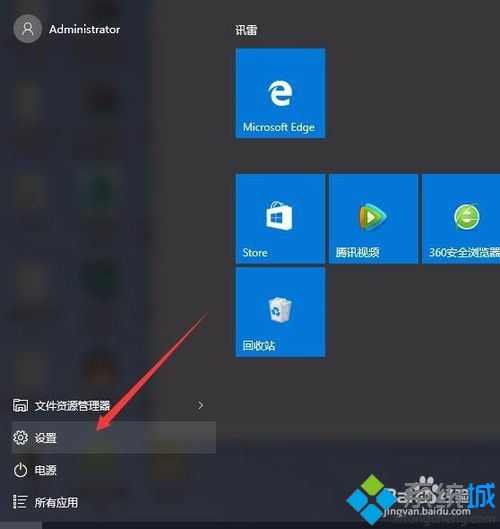
2、打开后可可看到左边有默认应用,点击它,查看当前的默认应用是不是自己想要更改的应用。
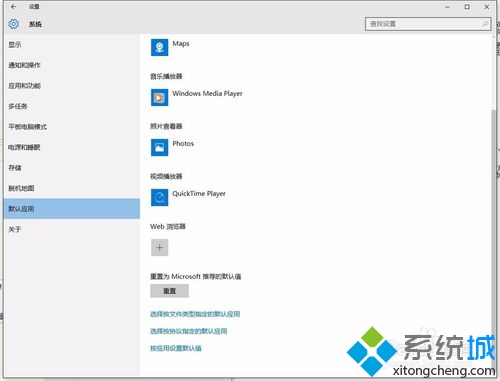
3、更改好后,直接关闭就可以,可测试一下有没有改变默认的应用程序,如果没有,那么就要征对某一个程序来设置。
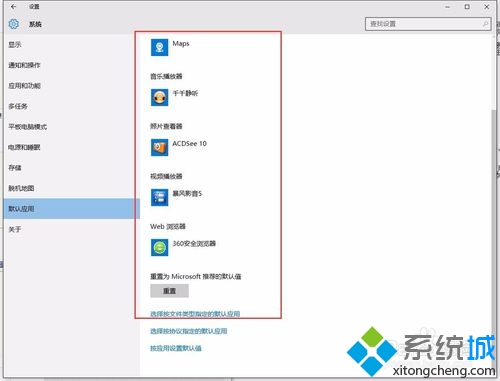
4、视频全都是自动关联movies&tv,修改成其它的关闭之后它又回到了movies&tv,就单击开始菜单中的“所有应用”,然后找到Windows Power Shell的文件夹。
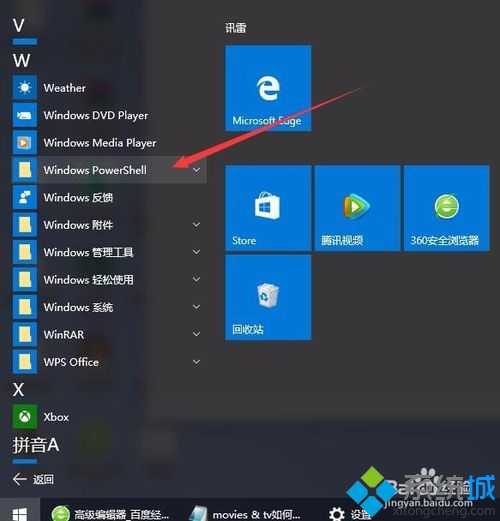
5、右键单击Windows PowerShell,然后使用管理员身份运行把它打开。
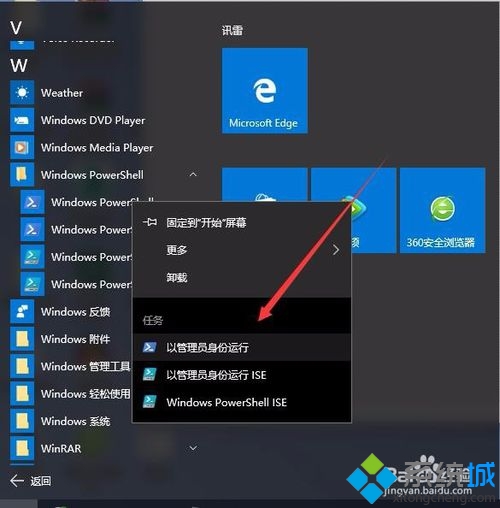
6、在里面输入Get-AppxPackage *zune* | Remove-AppxPackage命令后按回车键运行。
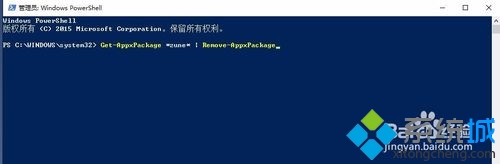
7、返回设置里面去默认应用里面看一下是不是没有movies&tv了,现在就可以修改其它应用了。
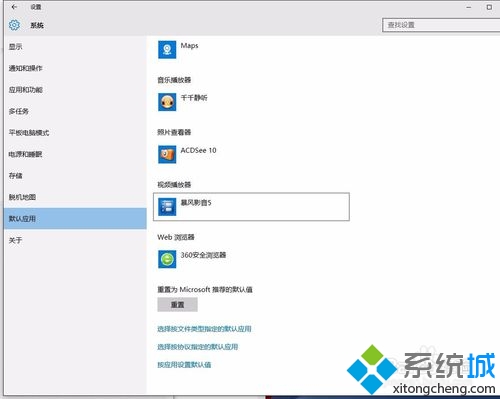
以上就是win7升级win10应用程序无法更改的设置方法介绍了,遇到相同问题的用户,可按照上述步骤操作。
相关文章
热门教程
热门系统下载
热门资讯





























